Win10系统怎么降级到Win7/Win8.1系统
Win10系统一经发布,便受到很多用户的喜爱,但是也有很多用户用不习惯win10系统,想要降级为原来的win7/win8系统。在一般情况下,我们在进行系统降级操作时,一般都是“简单粗暴”的格式化重装这一种方式。但是由于很多用户是从Win7/Win8.1升级的win10系统,所以在我们所使用的Win10系统中,微软提供了一个非常人性化的降级选项:系统回退。
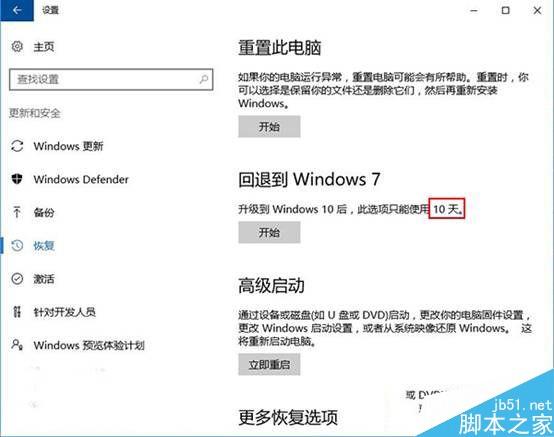
但有一点需要注意的是,这项功能是有一个使用期限的:在升级到Win10后的一个月10天(一周年更新版新规定)内可以使用,过期不候。超过这段期限以后,就只能按照以前传统的“简单粗暴”方式进行格式化重装了。还有一点需要注意的是,升级Win10后一定要保存原来Win7/Win8.1的系统文件夹Windows.old。因为这是这项降级功能的根本所在,如果你在10天内想回退到低版本的Windows,就一定要保证原有操作系统文件实际存在。这个文件夹如果被删除了,那么也就只能通过格式化重装的方式降回原来的系统了。
如果你符合上述两个可以降级Win10的基本条件:
①在10天内
②没有删除Windows.old文件夹
那么你就可以通过Win10自带的“回退”功能实现“和平降级”。
具体方法如下(回退Win7/Win8.1操作相同,本文以回退Win7为例):
1、打开设置→更新和安全→恢复,找到“回退到Windows7(或Windows 8.1)”,点击“开始”。
2、选择“回退”理由(可多选),然后点击“下一步”继续(以下每一步随时都可以取消“回退”操作)。
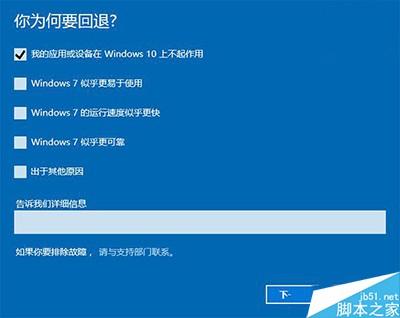
3、仔细阅读注意事项,全过程需要有稳定电源支持,也就是说笔记本和平板电脑需要在接入电源线的状态下进行回退操作,电池模式不被允许;另外,系统还提示了一些关于文件和程序可能受到的影响。了解并采取措施之后,点击“下一步”继续。

4、对于已经设定登录密码的用户,回退后密码将被恢复,因此你需要知道该密码才能正常登录。确认该消息不会影响到你的使用后,点击“下一步”继续。
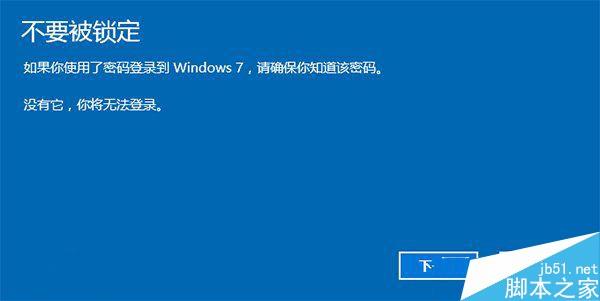
5、需要确认的最后一步,提醒Win7/Win8.1用户可以随时再次升级到Win10。今后免费安装Win10将不再受到“正式版发布1年内”的时间限制,也不受安装方式的限制,纯净安装也将完全免费。
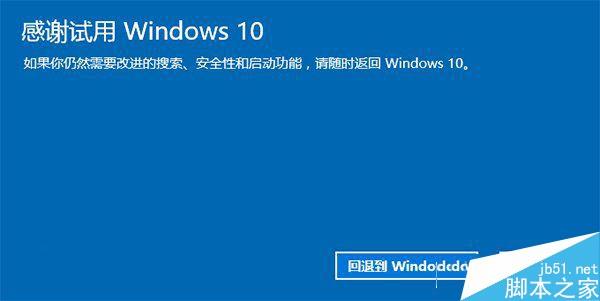
6、点击“回退到Windows7(或Windows 8.1)”后,系统自动重启,并开始回退过程,该过程耗费时间和原系统软件安装等使用情况有直接关系。回退后的Win7/Win8.1系统仍然保持激活状态。
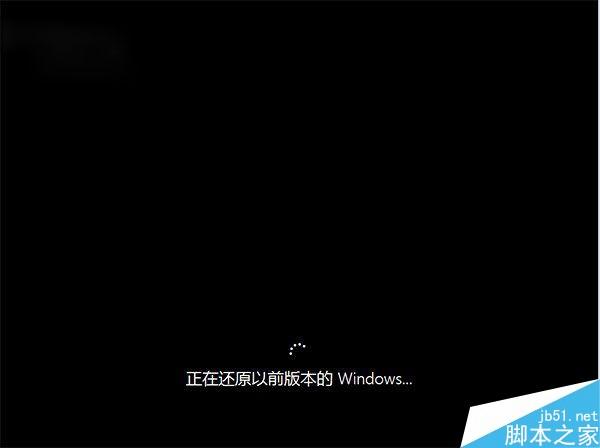
以上就是今天小编给大家介绍的win10系统降回原来Windows系统的操作方法了,希望对大家有所帮助,如果大家有任何疑问请给我留言,小编会及时回复大家的。在此也非常感谢大家对我们网站的支持!
